Twitch-panelen maken, bewerken, herschikken en verwijderen (2022)
Twitch door Amazon , net zoals YouTube een platform is waar je tegelijkertijd kijker en maker kunt zijn.
U kunt gemakkelijk streamen op Twitch zonder enige beperkingen en begin kijkers te trekken als wat je aanbiedt de moeite waard is. En diezelfde kijkers zullen dan je kanaal gaan bezoeken om meer over je te weten te komen. De vraag is dus wat die kijkers naast je stream op je kanaal zullen zien? Zal de stream alleen voldoende zijn om een goede eerste indruk te maken? Nou, waarschijnlijk niet. Je moet het meeste uit hun bezoek halen door ze iets te geven via Twitch-panelen. Kortom, door panelen te maken, kunt u uw kijkers zoveel bieden, zoals een directe link naar uw Instagram- of Twitter-account. Je kunt zelfs live polls maken op het Twitch-paneel. En dat kan allemaal op een decoratieve en veel aansprekendere manier.
Maar het punt is dat als je net begint met Twitch, je waarschijnlijk niet weet hoe je Twitch-panelen moet maken. Maak je geen zorgen, want we zijn hier om je daarbij te helpen. In dit artikel geven we uitleg over alles met betrekking tot Twitch-panelen. Dus, zonder verder te wachten, laten we aan de slag gaan.
Kijk ook eens naar: Hoe Twitch-account te verwijderen
Inhoud
Twitch-panelen maken
In principe kun je op Twitch twee soorten panelen maken:
Extensies paneel: Extensies zijn als apps die worden gebruikt om het publiek betrokken te houden. Zo kun je de Suggestion Box-extensie activeren, die door de kijkers kan worden gebruikt om je met elke suggestie te raken. En zo zijn er een aantal extensies. Nadat u het uitbreidingspaneel hebt geactiveerd, kunt u het naar eigen inzicht configureren.
Afbeelding/tekstpaneel: Aan de andere kant zijn de Afbeelding/Tekst-panelen vrij eenvoudig en worden ze vaker gebruikt. U kunt het gebruiken als u afbeeldingen of tekst in het paneel wilt invoeren. Dit type paneel kun je het beste gebruiken als je een boodschap wilt meegeven aan de kijkers. Je kunt ze ook gebruiken om de kijkers door te verwijzen naar bijvoorbeeld je Instagram-account, met behulp van een link.
Dus als u een van de bovenstaande panelen wilt maken, volg dan de onderstaande stappen.
1. Open eerst je Twitch-kanaal. Om dat te doen, klik op je avatar in de rechterbovenhoek van het scherm en selecteer vervolgens de ‘Kanaal’ optie.
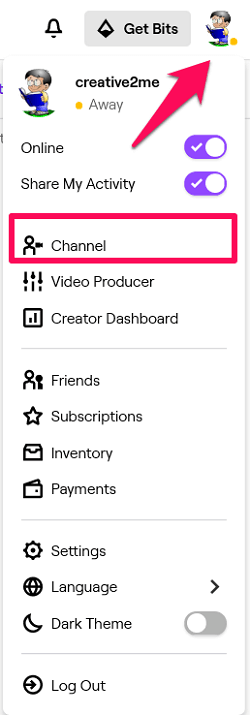
2. Nu je op je kanaal bent scroll naar beneden onder je streamscherm en je zult zien dat ‘Panelen bewerken’ schakelbalk in de uiterste linkerhoek. Standaard is het uitgeschakeld, dus alles wat u hoeft te doen is het mogelijk maken.
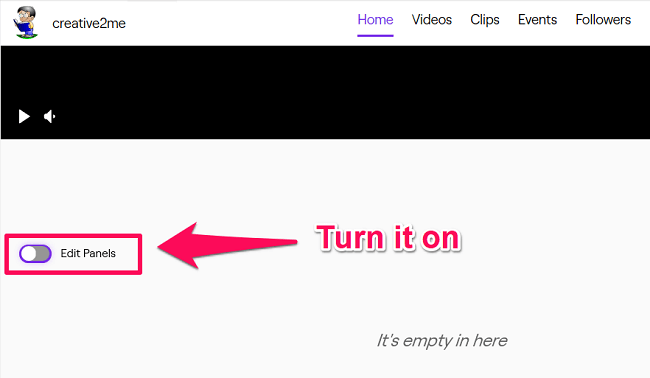
3. Net nadat je het hebt ingeschakeld, zie je verschillende uitbreidingspanelen die je kunt activeren. En onder de extensielijst zie je een enorme + pictogram om een paneel toe te voegen. Klik er maar op. (Opmerking: Als u in de lijst een extensie ziet die u wilt toevoegen, klik dan op Activeren om de configuratie te openen en vervolgens toe te voegen.)
4. next, selecteer het type paneel u wilt toevoegen.
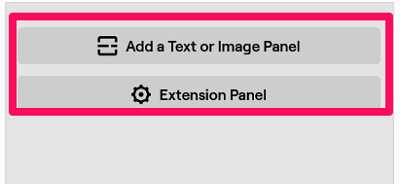
Uitbreidingspaneel
- Als u het selecteren Uitbreidingspaneel, dan wordt de paneelruimte gecreëerd voor een extensie. Om een extensie aan die ruimte toe te voegen, klikt u eerst op de ‘Extensiebeheer’ optie.
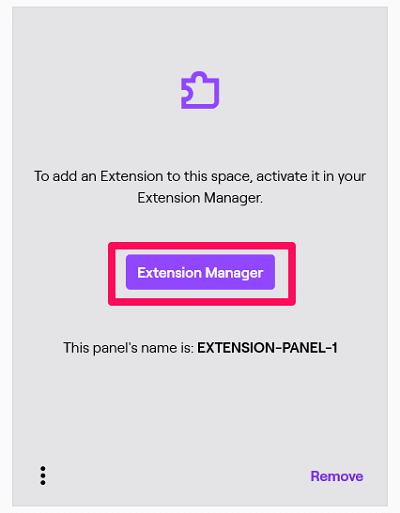
- Vervolgens ziet u een lijst met alle geïnstalleerde extensies. En om een van die extensies te activeren, moet je klikken op ‘Activeer’ en wijs ze de paneelruimte toe.
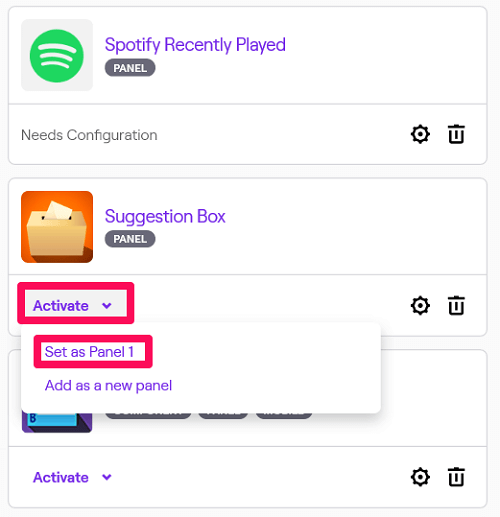
(Opmerking: Om de configuratie van een bepaalde extensie te openen, klikt u op de ‘Instellingen icoon.’ U kunt ook de geïnstalleerde extensies verwijderen door te klikken op de ‘Verwijder icoon.’)
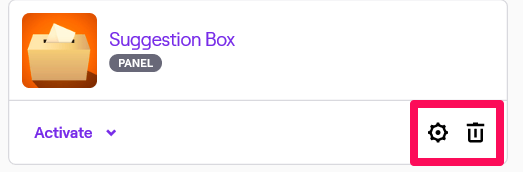
- Als u een extensie wilt gebruiken die nog niet is geïnstalleerd, kunt u deze installeren nadat u deze in de ‘Ontdekking’ Tab.
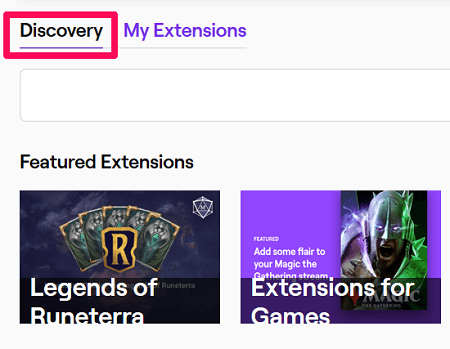
Afbeelding/tekstpaneel
- Aan de andere kant, als u een tekst- of een afbeeldingspaneel wilt, klik dan op de ‘Voeg een tekst- of afbeeldingspaneel toe’ optie.
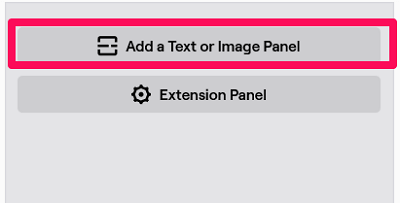
- Dan moet je een geven Paneeltitel. Daarna kunt u voeg een afbeelding toe en geef een link functie in het ‘Afbeelding Links naar:’ bar. Deze link zal helpen om de mensen om te leiden wanneer ze op de afbeelding klikken. Als ik wil dat mensen naar mijn Instagram-account gaan nadat ze op de afbeelding hebben geklikt, dan zal ik de link voor het Instagram-account verstrekken en dienovereenkomstig een afbeelding uploaden. Nadat je dit allemaal hebt gedaan, kun je een beschrijving geven en vervolgens klikken op Verzenden. Uw paneel zal nu in de lucht zijn.
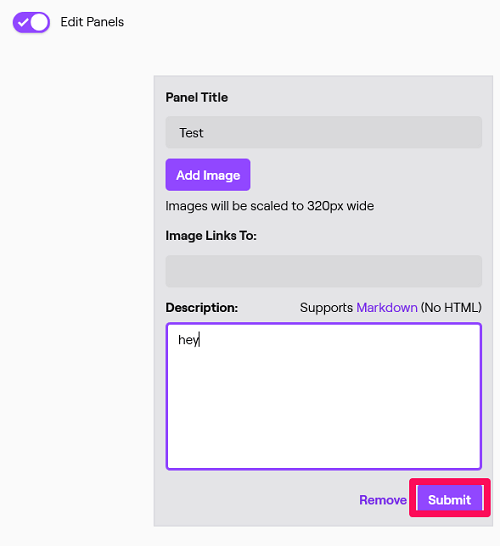
Opmerking: De afbeelding die u probeert te uploaden, mag niet groter zijn dan 1 MB. Ook wordt de afbeelding automatisch verkleind naar 320*640 pixels. Het is dus beter om de afbeelding naar dat formaat te schalen voordat u deze uploadt om de kwaliteit te behouden.
- Ten slotte, om te zien hoe uw panelen werken, moet u de ‘Panelen bewerken’ schakelbalk.
Bewerk Twitch-panelen
Nu kan het zijn dat u een tijdje geleden enkele van de panelen hebt gemaakt en nu om de een of andere reden die panelen wilt bewerken. Om dat te doen, moet je gewoon teruggaan naar je kanaal en schakel de schakelbalk Bewerkingspanelen in. Vervolgens kunnen alle eerder gemaakte panelen op dezelfde manier worden bewerkt als waarop ze zijn gemaakt.
Panelen herschikken
Tijdens het bewerken van de panelen kunt u zich realiseren dat u de positie van de panelen wilt wijzigen. Gelukkig is het vrij eenvoudig om dat te doen. Alles wat je moet doen is sleep het paneel en zet het neer op de plaats waar u het wilt hebben. Het paneel dat oorspronkelijk op die bepaalde positie stond, zal automatisch net na het nieuwe paneel worden verplaatst.
Panelen verwijderen
Als je sommige van je panelen beu bent en je wilt ze gewoon kwijt, dan kun je ze altijd verwijderen. In het bewerkingspaneel ziet u de ‘Verwijderen’ optie onder elk paneel. Klik gewoon op die optie en bevestig uw beslissing door opnieuw op ‘Verwijderen’ te klikken.
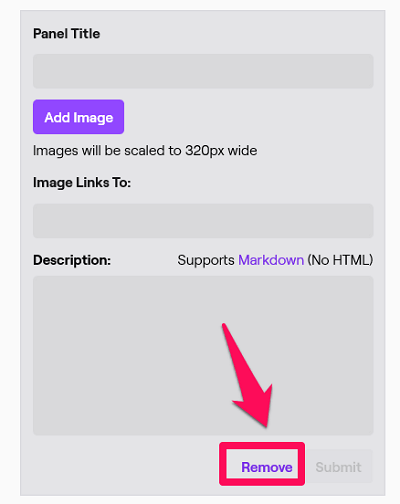
Kijk ook eens naar: Het Twitch-wachtwoord wijzigen als u het bent vergeten?
Afsluiten
We zijn er zeker van dat je Twitch-kanaal er geweldig uitziet nadat je er verschillende handige panelen aan hebt toegevoegd. En het punt is, dat was ook niet zo moeilijk. Natuurlijk kost het tijd om afbeeldingen te maken voor Text/Image Twitch-panelen, maar hard werken loont altijd. Bovendien weet je nu ook hoe je Twitch-panelen kunt bewerken, verplaatsen of verwijderen. Dus, zonder nog meer tijd te verspillen, ga er gewoon mee aan de slag.
Laatste artikels